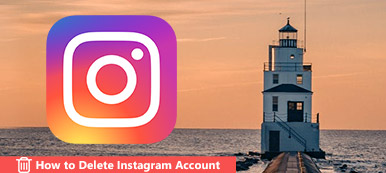Quando le notifiche di Instagram non funzionano sul tuo iPhone o telefono Android, non conoscerai le ultime storie, i nuovi Mi piace, i post e nemmeno seguirai le richieste di Instagram. Le notifiche sono importanti per te quando Instagram non è in esecuzione.
Perché il La notifica di Instagram non funziona? Come risolvere i problemi correlati e ottenere le notifiche per qualsiasi attività? L'articolo condivide 5 risoluzione dei problemi frequenti ed efficienti che dovresti conoscere. Scopri di più sui dettagli e scegli quello desiderato dall'articolo.
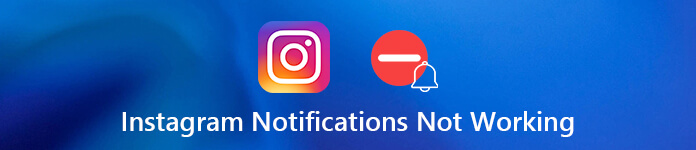
Parte 1: Perché la notifica di Instagram non funziona
Quando la notifica di Instagram non funziona su iPhone o Android, ci sono 4 cause più comuni che attiveranno il particolare problema. Scopri di più sui dettagli come di seguito.
- Le notifiche di Instagram sono disattivate. Indipendentemente da iPhone o Android, puoi controllare la notifica dell'app nell'app Impostazioni. Se lo hai disattivato, la notifica di Instagram non funzionerà.
- Il file della cache di Instagram è danneggiato. Una volta che la cache è corrotta, non è possibile ricevere notifiche di Instagram.
- Instagram non funziona correttamente. In alcuni casi, l'app di Instagram potrebbe essere obsoleta o funzionare in modo anomalo. Quindi, le notifiche non funzionano.
- Lo smartphone si blocca in una modalità specifica. Se c'è qualcosa correlato allo smartphone, come la modalità bloccata, non sarai sempre in grado di ricevere le notifiche da Instagram.
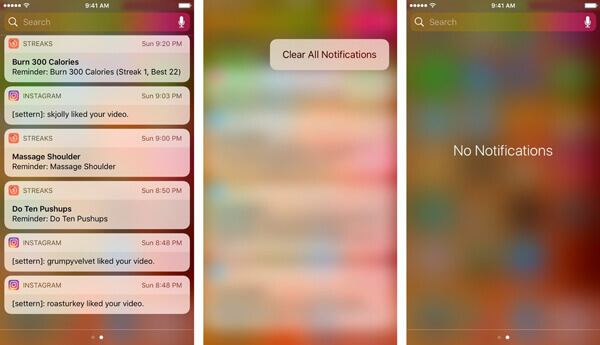
Parte 2: 5 soluzioni per correggere le notifiche di Instagram che non funzionano
Basta avere un altro controllo per la rete per le notifiche di Instagram che non funzionano su iPhone o telefono Android. Successivamente, è possibile seguire i 5 metodi utilizzati di frequente per risolvere il problema come di seguito.
Soluzione 1: attiva le notifiche di Instagram
Quando le notifiche di Instagram non funzionano, è necessario verificare se la notifica è già attiva. Scopri di più sui processi sia per il tuo iPhone che per il tuo telefono Android.
Su iPhone: Apri l'app "Impostazioni" dalla schermata iniziale. Tocca il tuo nome. Puoi andare a "Notifica">"Instagram"E attiva" Consenti notifica "e decidi di mostrare la notifica su" Blocca schermo "," Centro notifiche "o" Banner ".
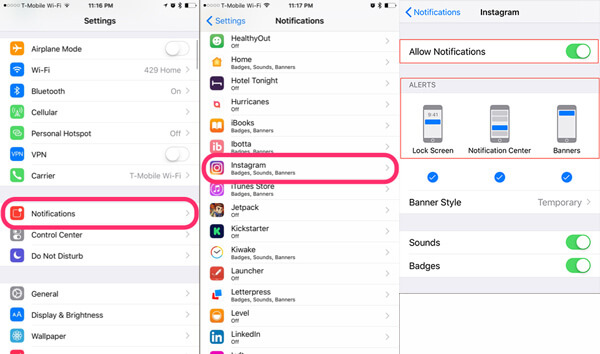
Su Android: Vai su "Impostazioni"> "App" o "Applicazione", scorri verso il basso per trovare e tocca Instagram per aprire la schermata Informazioni app. Abilitare "Mostra notifiche"O un'opzione simile. Successivamente, puoi scegliere la "Notifica push" per correggere la notifica di Instagram che non funziona.
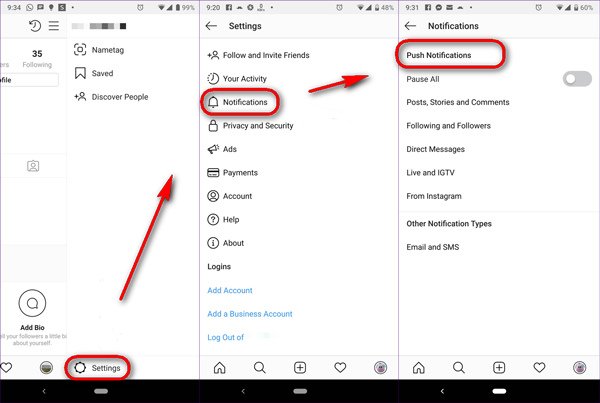
Soluzione 2: accedi nuovamente al tuo account Instagram
Se hai già cambiato il tuo account su un altro dispositivo, le notifiche di Instagram non funzioneranno sul tuo telefono Android o iPhone. Fortunatamente, puoi risolvere il problema con i passaggi seguenti.
Passo 1 Apri l'app Instagram sul tuo dispositivo mobile e tocca "Profilo" nell'angolo in basso a destra.
Passo 2 Tocca il pulsante "Impostazioni" con un'icona "Ingranaggio" e scorri verso il basso per trovare il "Esci" opzione.
Passo 3 Riavvia la tua app Instagram e inserisci il tuo nuovo nome utente e password. Assicurati di attivare le notifiche.
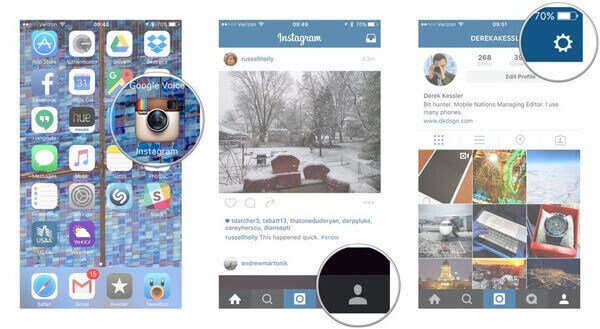
Soluzione 3: riavvia il tuo smartphone
La cache corrotta potrebbe essere responsabile del problema che le notifiche di Instagram non funzionano su iPhone o Android. Il semplice riavvio del tuo smartphone può aiutarti a sbarazzarti del problema.
per iPhone: Premere il pulsante di accensione finché non viene visualizzata la schermata di spegnimento. Spostare il dispositivo di scorrimento sul lato destro per disattivarlo. Pochi secondi dopo, premere il pulsante di accensione per riaccenderlo.
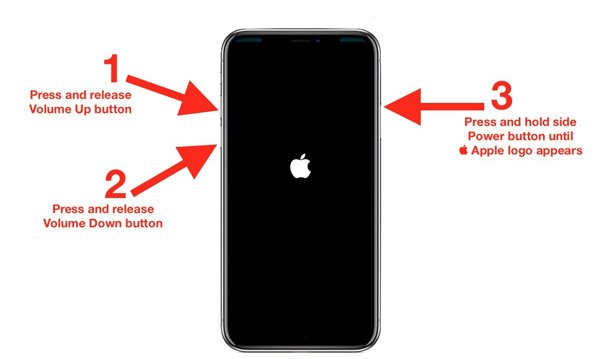
Per Android: Tieni premuto il pulsante di accensione per attivare la schermata di spegnimento, scegli Riavvia e attendi il riavvio del dispositivo. A causa dei diversi tipi di telefoni Android, potrebbero esserci alcune differenze per riavviare e correggere le notifiche di Instagram che non funzionano.

Soluzione 4: reinstallare l'app Instagram
Un'altra soluzione per risolvere il problema che le notifiche di Instagram non funzionano sul tuo iPhone o Android è disinstallare e reinstallare l'app. Soprattutto quando i problemi si riferiscono alle impostazioni di Instagram.
Su iPhone, vai alla schermata che contiene l'app Instagram e tocca profondamente un'app finché non iniziano a tremare. Tocca il pulsante "Elimina" sull'app Instagram e scegli "Elimina"Quando richiesto.

Sul telefono Android, vai su "Impostazioni"> "App"> "Instagram", puoi toccare l'opzione "Disinstalla". Quindi, vai su App Store o Play Store, cerca Instagram e reinstallalo. Ora accedi al tuo account e le notifiche dovrebbero funzionare normalmente.
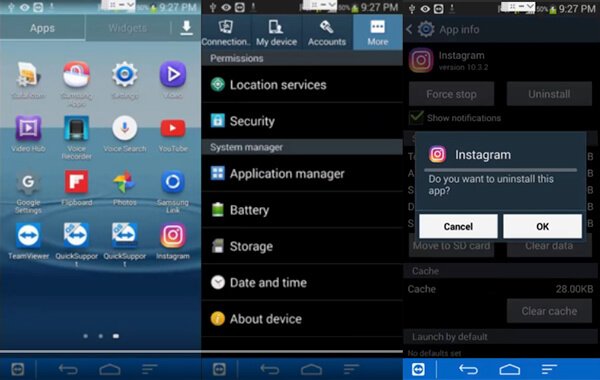
Soluzione 5: metodo definitivo per correggere la notifica di Instagram non funzionante
Esiste un metodo per ottimizzare e riparare le notifiche di Instagram che non funzionano automaticamente sul tuo iPhone? Se non riesci a risolvere i problemi sopra, Apeaksoft iOS System Recovery è l'ultimo metodo per correggere disabilitare iPhone ai dati normali e di salvataggio, che ti consente di riparare facilmente il tuo sistema per diversi scenari.
- Risolvi una vasta gamma di problemi software, incluse le notifiche non funzionanti
- Mantieni contenuti e impostazioni nello stato originale durante la risoluzione dei problemi.
- Ripara iPhone in modalità di ripristino o DFU quando non funziona.
- Compatibile con iPhone 15/14/13/12/11/XR e precedenti.
Come risolvere la notifica di Instagram che non funziona su iPhone
Passo 1 Collega l'iPhone al computer tramite un cavo USB.Scarica e installa il ripristino del sistema iOS, avvia il programma sul tuo computer. Quindi collega il tuo iPhone al computer con un cavo USB. Scegli il "Ripristino del sistema iOS"Per rilevare il dispositivo connesso.
 Passo 2 Installa il software
Passo 2 Installa il softwareIl software ti dice cosa può riparare sull'interfaccia e quindi fai clic sul pulsante "Inizio"Per andare avanti. Quindi fare clic su "Fissare"Per accedere alla finestra di correzione. Qui ci sono due modalità di riparazione, "Modalità standard" o "Modalità avanzata". Puoi scegliere una modalità prima di correggere.
 Passo 3 Risolto il problema con la notifica di Instagram
Passo 3 Risolto il problema con la notifica di InstagramScegli l'ultima versione di iOS o il modello giusto e fai clic sul pulsante "Scaricare"Per ottenere il firmware corrispondente. Al termine, fai clic su "Avanti"E il software risolverà automaticamente i problemi del software sul tuo iPhone.

Nota: il più grande vantaggio di iOS System Recovery è di mantenere tutte le app e i dati nello stato originale quando si risolvono vari problemi del software, anche in Recovery Mode o la modalità DFU.
Conclusione
Quando il tuo Instagram incontra vari problemi, come ad esempio Le notifiche di Instagram non funzionano sul tuo iPhone o telefono Android, puoi scegliere le soluzioni desiderate dall'articolo. Apeaksoft iOS System Recovery è in grado di risolvere problemi software estesi, inclusi i push di notifica che smettono di funzionare. Se hai altre domande, scrivi nel commento qui sotto.